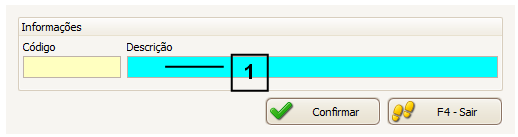Mudanças entre as edições de "Cadastro de Ramos de Atividades"
m (Protegeu "Cadastro de Ramos de Atividades" ([Editar=Permitir apenas administradores] (indefinidamente) [Mover=Permitir apenas administradores] (indefinidamente))) |
|||
| Linha 7: | Linha 7: | ||
| style="font-family:Verdana, Arial, Helvetica, sans-serif; font-size: 85%" | | | style="font-family:Verdana, Arial, Helvetica, sans-serif; font-size: 85%" | | ||
<!-- *** INDICE *** --> | <!-- *** INDICE *** --> | ||
| − | <br> <span style= "font-size:120%;padding-left:3em;">'''[[#1|Como utilizar a tela de Ramos de Atividades]]'''</span><br /> | + | <br> <span style= "font-size:120%;padding-left:3em;">'''[[#1|Como utilizar a tela de Cadastro de Ramos de Atividades]]'''</span><br /> |
| − | <br> <span style= "font-size:120%;padding-left:3em;">'''[[#2| | + | <br> <span style= "font-size:120%;padding-left:3em;">'''[[#2|Como adicionar um novo Ramo de Atividades]]'''</span><br /> |
<br> <span style= "font-size:110%;padding-left:1em;">''' [[Manual_JManager2_Online|VOLTAR AO TÓPICO ANTERIOR]]'''</span><br /> | <br> <span style= "font-size:110%;padding-left:1em;">''' [[Manual_JManager2_Online|VOLTAR AO TÓPICO ANTERIOR]]'''</span><br /> | ||
|- | |- | ||
| Linha 19: | Linha 19: | ||
<span style="font-face:arial;"> | <span style="font-face:arial;"> | ||
| − | <span style="font-size:130%;">'''Como acessar a tela de Ramos de Atividades'''<br /> | + | <span style="font-size:130%;">'''Como acessar a tela de Cadastro de Ramos de Atividades'''<br /> |
| + | <br> Para acessar a tela Cadastro de Ramos de Atividades clique em: “Menu Superior” > “Cadastros” (1) > “Cadastro de Ramos de Atividades” (2). <br /> | ||
| + | <br>[[Arquivo:CADASTROS-Cadastro de Ramos de Atividades.01.png|450px|link=|alt=|]]<br /> | ||
| + | <span style="font-face:arial;"> | ||
| + | <span style="font-size:70%;"> | ||
| + | <br>Permissão do grupo CADASTROS – Cadastro de Ramos de Atividades | ||
| + | </span> | ||
| + | <br /> | ||
| + | <br> Na tela que abrir selecione “Ramos de Atividade” (1).<br /> | ||
| + | <br>[[Arquivo:CADASTROS-Cadastro de Ramos de Atividades.02.png|600px|link=|alt=|]]<br /> | ||
| + | <br><span style= id="1">'''Como utilizar a tela de Cadastro de Ramos de Atividades'''<br /> | ||
| + | <br> Nesta tela é possível filtrar um Cadastro de Ramos de Atividades pelos “Campos de Procura” (1), caso tenha dúvidas de como utilizar os filtros consulte o manual de [[Filtros|"Como utilizar os filtros"]]. | ||
| + | <br> Para adicionar um novo Ramo de Atividade, clique no botão “Adicionar” (2), se já possuir um ramo de atividade cadastrado e quiser alterá-la clique em “Alterar” (3).<br /> | ||
| + | <br>[[Arquivo:CADASTROS-Cadastro de Ramos de Atividades.03.png|700px|link=|alt=|]]<br /> | ||
| + | <br><span style= id="2">'''Como adicionar um novo Ramo de Atividades'''<br /> | ||
| + | <br> Para adicionar um novo Ramo de Atividade preencha a “Descrição” (1) que deseja. | ||
| + | <br> Após inserir todas as informações que deseja, clique no botão “Confirmar” <br /> | ||
| + | <br>[[Arquivo:CADASTROS-Cadastro de Ramos de Atividades.04.png|600px|link=|alt=|]]<br /> | ||
| + | |||
| + | |||
| + | <!-- ■■■■■■■■■■■■■■■■■■■■■■■■■■■■■ VOLTAR ■■■■■■■■■■■■■■■■■■■■■■■■■■■■■ --> | ||
| + | <div style="float:right;">[[Arquivo:icone04.png | CLIQUE PARA VOLTAR AO TOPO |link=#top|alt=]]</div> | ||
Edição das 11h32min de 27 de abril de 2015
|
Como acessar a tela de Cadastro de Ramos de Atividades
Para acessar a tela Cadastro de Ramos de Atividades clique em: “Menu Superior” > “Cadastros” (1) > “Cadastro de Ramos de Atividades” (2).
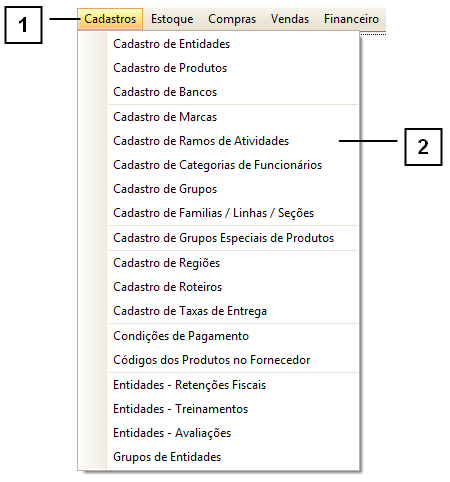
Permissão do grupo CADASTROS – Cadastro de Ramos de Atividades
Na tela que abrir selecione “Ramos de Atividade” (1).

Como utilizar a tela de Cadastro de Ramos de Atividades
Nesta tela é possível filtrar um Cadastro de Ramos de Atividades pelos “Campos de Procura” (1), caso tenha dúvidas de como utilizar os filtros consulte o manual de "Como utilizar os filtros".
Para adicionar um novo Ramo de Atividade, clique no botão “Adicionar” (2), se já possuir um ramo de atividade cadastrado e quiser alterá-la clique em “Alterar” (3).
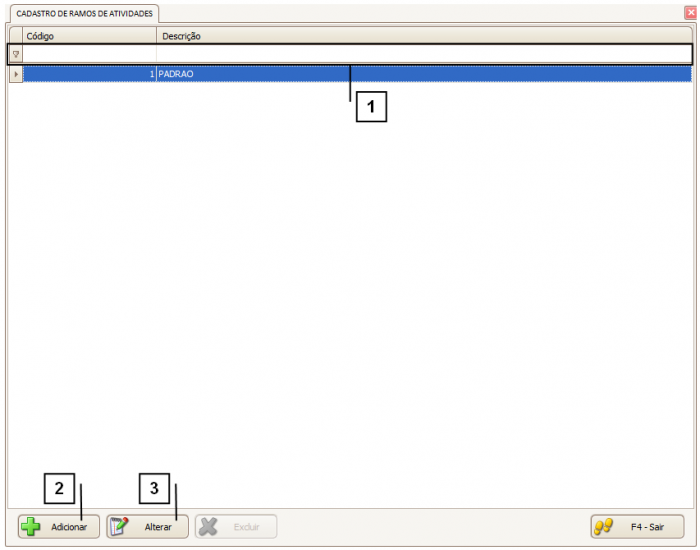
Como adicionar um novo Ramo de Atividades
Para adicionar um novo Ramo de Atividade preencha a “Descrição” (1) que deseja.
Após inserir todas as informações que deseja, clique no botão “Confirmar”